 Sursa: Ara Wagoner / Android Central
Sursa: Ara Wagoner / Android Central
The Google Pixel 6 poate avea doar o lună, dar Verizon și AT&T au fost practic dându-le departe în weekendul de Black Friday/Cyber Monday. Dacă ai primit cel mai bun telefon Android pe piață gratuit săptămâna trecută, felicitări! (Dacă nu ați făcut-o, aceste oferte sunt încă active în acest moment, așa că faceți schimb de măreție.
Cu funcții minunate, IA nebunește de rapidă datorită procesorului Google Tensor și un design nou strălucitor pentru a-și arăta matricea de camere îmbunătățită, Google a muncit din greu pentru a o face mai personală, mai colorată și distracţie. În timp ce procesul de configurare inițială încearcă să acopere cât de mult poate înghesui Google acolo, există întotdeauna lucruri pe care trebuie să le configurați ulterior - presupunând că știți unde să le găsiți. De la setări puțin cunoscute până la cele mai importante părți ale telefonului, iată cum să profitați la maximum de Pixel 6.
Asigurați-vă că este activată Filtrarea apelurilor
Screeningul apelurilor a fost prima caracteristică Pixel Drop și rămâne unul dintre cele mai schimbatoare vieți. La urma urmei, cine vrea să se ocupe de 3-30 de apeluri spam pe zi? Nimeni!!
Screeningul apelurilor nu resping doar apelurile de la anumite numere; răspunde și monitorizează apelurile suspecte. Folosind Google Duplex, Google va întreba cine sună și despre ce este vorba. Presupunând că apelul este real și o persoană reală răspunde, Google vă va anunța și vă va întreba dacă doriți să preluați apelul sau să îl refuzați.
Avem un ghid complet pentru folosind Screeningul apelurilor, dar aici sunt elementele de bază:
- Deschide Telefon aplicația.
- Apasă pe meniu cu trei puncte în colțul de sus.
- Atingeți Setări.
- Atingeți Ecran de spam și apeluri.
-
Atingeți Ecran de apel.

 Sursa: Android Central
Sursa: Android Central
Odată ce sunteți aici, veți dori să vă asigurați că setările dvs. se potrivesc cu ultima captură de ecran: cei privați, ascunși și cei care apelează pentru prima dată vor suna direct cu opțiunea de a filtra apelul din ecranul apelurilor primite, în timp ce spam-ul și numerele falsificate nu vă vor perturba decât dacă spun ce trebuie lui Google Duplex.
Aranjați setările rapide
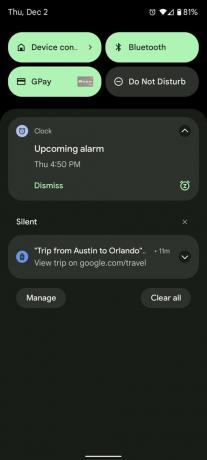

 Sursa: Android Central
Sursa: Android Central
Una dintre modificările cele mai puțin apreciate din Android 12 este că vedeți mai puține Setări rapide pe un anumit ecran. 6 comutări de pe panoul de notificare au devenit 4, iar 9-12 (în funcție de producător) au devenit 8. Înseamnă că nu există un singur loc de pierdut în Setările rapide, așa că, deși s-ar putea să fi lăsat aspectul implicit să alunece în trecut, aproape sigur trebuie să personalizați-vă setările rapide în Android 12.
Totuși, înainte de a da clic pe acel ghid, vreau să vorbesc și despre câteva comutatoare noi și modificate. În primul rând, ca parte a noului tablou de bord de confidențialitate și a modificărilor de permisiuni în Android 12, există acum comutări de setări rapide pentru întregul dispozitiv. Acces la microfon și acces la cameră. Am folosit comutatorul de acces la microfon atunci când fac una dintre excesele mele Netflix sau Hulu, ca Asistent Google este fulgerător pe telefonul meu și cred că sună ca o femeie impertinentă a echipei într-o jumătate de duzină de crime spectacole.
Ca o notă secundară, când dezactivați accesul la microfon la nivelul întregului dispozitiv, înseamnă că va trebui să-l reporniți manual ori de câte ori primiți sau efectuați un apel, deoarece la nivelul întregului dispozitiv include și aplicația pentru telefon!


 Sursa: Android Central
Sursa: Android Central
Un alt comutator schimbat din această generație este îmbinarea comutatoarelor de date mobile și Wi-Fi într-o comutare combinată de Internet. Mulți utilizatori de modă veche de Android nu le place acest lucru, deoarece sunt obișnuiți să activeze sau să dezactiveze Wi-Fi, în funcție de locul în care se află, dar eu prefer comutarea combinată.
În loc să „dezactivați” complet Wi-Fi – care de fapt nu a oprit Wi-Fi și nu v-a economisit baterie – dacă Wi-Fi vă oferă o conexiune slabă, inconsecventă, puteți apăsa Internet și apoi atinge 5G/LTE. Android va înceta conectarea la rețelele Wi-Fi pentru o perioadă, apoi va reveni la normal odată ce părăsiți Twilight Zone și vă întoarceți acasă unde Wi-Fi-ul este puternic.
Setați gesturile sistemului
Există mai mult decât atingeri și glisări atunci când doriți să interacționați cu telefonul. De la dublu clic pe butonul de pornire până la deschiderea camerei cu noul Pixel 6 gest de atingere înapoi, există o mulțime de gesturi pe care le puteți și ar trebui să le editați.
Cum să ajungeți la meniul Gesturi Pixel
- Atingeți Setări din ecranul de pornire sau din sertarul de aplicații.
- Atingeți Sistem aproape de partea de jos a listei de meniu.
-
Atingeți Gesturi.
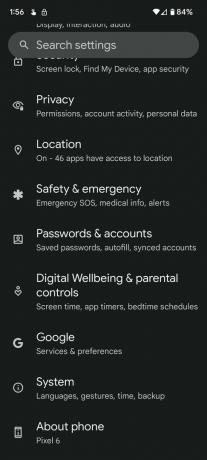
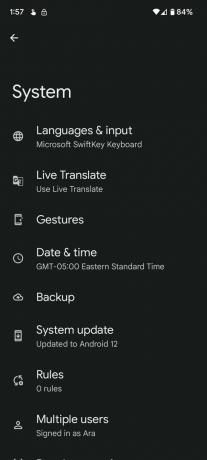
 Sursa: Android Central
Sursa: Android Central
Din acest meniu, există trei setări pe care le sugerez să le editați - sau cel puțin să le evaluați.
- Atingeți rapid poate fi util pentru declanșarea Asistentului Google sau ca control de redare/pauză pentru dezactivarea ecranului, dar dacă utilizați un PopSocket (ca mine) sau aveți o carcasă groasă, declanșarea poate fi inconsecventă și enervantă, așa că s-ar putea să doriți să o întoarceți oprit.
- Glisați pentru Asistent este îngropat sub System Navigation și pictograma roată de lângă Navigare prin gesturi. Acest meniu vă permite, de asemenea, să ajustați sensibilitatea gestului din spate dacă acesta se declanșează din greșeală pentru dvs. (sau face mai multe glisări).
-
Apăsați și mențineți apăsat butonul de pornire este destinat meniului de pornire și, prin urmare, probabil că veți dori să dezactivați Ținerea apăsată pentru ca Asistentul să-l recupereze. Dacă vă place Țineți apăsat pentru Asistent, veți ține apăsat pe pornire și volum pentru a obține meniul de pornire - da, aceasta era o comandă rapidă pentru captură de ecran, acum este doar o apăsare, nu o apăsare lungă.
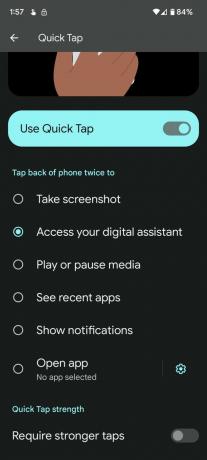

 Sursa: Android Central
Sursa: Android Central
Vă sugerez să aruncați o privire prin fiecare gest din meniu, deoarece vă poate împrospăta cu gesturi pe care poate le-ați uitat. De asemenea, vă poate învăța gesturi pe care s-ar putea să nu vă amintiți că le-ați folosit înainte.
Activați Apelarea prin Wi-Fi
În funcție de operatorul dvs., acest lucru s-ar putea foarte bine să fie activat din cutie, dar în cazul în care nu este - sau în cazul în care adresa E911 este greșită - este întotdeauna o idee bună să o verificați. Deoarece apelurile Wi-Fi sunt direcționate mai degrabă printr-un router decât prin turnul dvs. de telefonie mobilă local, acesta nu poate spune automat dispeceraților 911 unde vă aflați. Din acest motiv, apelarea Wi-Fi la unii operatori necesită să vă verificați informațiile despre adresa înainte de a o putea activa.
Iată unde vă asigurați că apelarea prin Wi-Fi este activată și informațiile despre adresa dvs. sunt corecte.
- Deschis Setări.
- Atingeți Rețea și internet.
- Atingeți SIM-uri.
-
Atingeți Apel Wi-Fi.
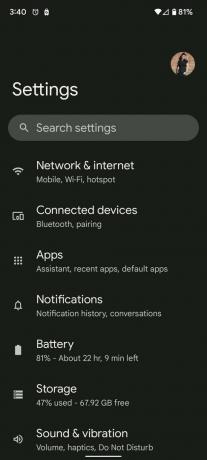

 Sursa: Android Central
Sursa: Android Central - Dacă comutatorul este dezactivat, atingeți Utilizați apelurile prin Wi-Fi.
- Ar trebui să fiți direcționat automat la pagina de informații despre adresă; dacă nu, atingeți Adresă de urgență.
- Introduceți infornații despre adresă dacă trebuie schimbată, cum ar fi dacă aveți un plan de familie și nu locuiți cu titularul principal al contului.
-
Atingeți Verificați adresa.
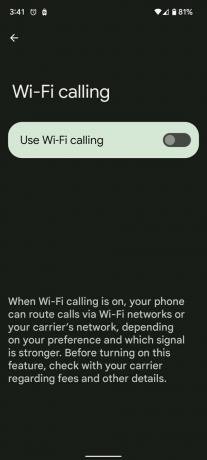

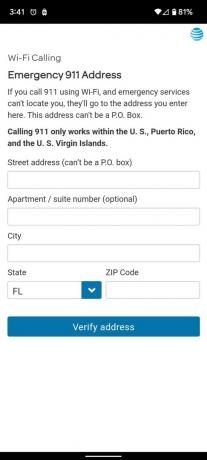 Sursa: Android Central
Sursa: Android Central
O altă setare utilă de verificat aici este Preferință de apel. În mod implicit, este setat să prefere o rețea mobilă, dar dacă locuiți sau lucrați într-o zonă cu recepție slabă, intermitentă, eu sugerați trecerea la „Apel prin Wi-Fi”. Aceasta va fi mai întâi apelată prin Wi-Fi, apoi va folosi date mobile dacă Wi-Fi nu este disponibil.
Încercați tastarea vocală a Asistentului Google
În mod normal, sunt primul care se plânge de inconsecvențele și întârzierile incomode când vine vorba de tastarea vocală pe un telefon, dar tastarea vocală Google Assistant în Gboard este destul de impresionantă. Cuvintele apar în momentul în care le spun, datorită priceperii de procesare AI a lui Tensor, iar acuratețea este aproape dublă în comparație cu tastarea vocală de pe telefoanele mele anterioare.
Capacitatea de a introduce emoji, de a puncta mai bine frazele și de a edita sau șterge un cuvânt sau o propoziție întreagă face mult mai ușor să tastați cu vocea. Pentru răspunsuri rapide din panoul de notificări, atingeți „Răspunde” și pictograma microfonului Gboard; nu e nimic mai rapid. De asemenea, este grozav când mă dor mâinile după o zi lungă și nu mai am energie să tast.
Cea mai mare captură a acestei tastări vocale de cea mai bună calitate este că beneficiați de întreaga experiență doar dacă o utilizați prin Gboard. Dacă aveți un alt set de aplicații pentru tastatură - sunt utilizator SwiftKey de aproximativ șase ani acum - puteți apela Google Asistent cu fraza obișnuită și comandă-i să introducă ceva pentru tine, dar pierzi editarea vorbită și ușor ştergere.
Nu uitați, ca orice altceva bazat pe Asistentul Google, cu cât ați folosit mai mult Asistentul de-a lungul anilor și cu cât îl folosiți mai mult pentru tastarea vocală, cu atât veți vedea mai puține greșeli.
Îmbunătățiți precizia amprentei
 Sursa: Nick Sutrich / Android Central
Sursa: Nick Sutrich / Android Central
Mulți oameni s-au plâns de senzorul de amprentă din Google Pixel 6, spunând că acesta nu este de încredere. De fapt, este mai fiabil (precis) din punct de vedere al securității, dar asta înseamnă, de asemenea, un risc mai mare de citiri proaste dacă ecranul tău este slăbit sau degetele sunt uleioase.
Este mai sigur, dar cu prețul confortului.
Utilizatorii au încercat mai multe metode pentru a îmbunătăți raportul citire bună/citire proastă. Nu, instrument de calibrare a amprentei nu ajută decât dacă ți-ai spart și ai înlocuit ecranul și, în timp ce îți hidratezi mâinile, este o idee excelentă, deoarece sosesc vânturile iernii, dacă folosești prea mult (sau prea des) doar îți îngrașă mâinile, crescând șansele de pete. citit. (Vă rog, hidratează-te în mod responsabil.)
Din experiența noastră, există două lucruri pe care le puteți face, care vă vor îmbunătăți cu adevărat experiența: verificați ecranul protector și înregistrați-vă amprentele digitale de două ori. Puteți avea până la cinci amprente înregistrate, astfel încât să puteți înscrie ambele degete mari de două ori. Dacă amprenta digitală este înregistrată de două ori înseamnă că amprenta se poate potrivi cu două profiluri, dublând șansa de a se potrivi amprenta dvs. la prima încercare.
 Sursa: Nick Sutrich / Android Central
Sursa: Nick Sutrich / Android Central
Google a folosit un senzor optic sub ecranele Pixel 6 și 6 Pro, așa că, teoretic, nu ar fi trebuit să existe probleme de compatibilitate cu Protectoare de ecran Pixel 6, dar utilizatorii au experimentat că scanerul de amprentă a devenit practic inutil după aplicarea unui protector de ecran.
Dacă utilizați un protector de ecran din sticlă călită, acesta este unul creat pentru Pixel. Desigur, nu sunt mulți dintre aceștia în acest moment, ci mulți Carcase rezistente pentru Pixel 6 cu protectoare de ecran încorporate au un cerc de adeziv astfel încât senzorul să aibă o suprafață clară, fără bule pt citește amprenta digitală, așa că aceasta este o altă opțiune în timp ce așteptăm ca ZAGG și OtterBox să recupereze oferta pentru a satisface cererea.
Păstrați Pixel Launcher?
 Sursa: Ara Wagoner / Android Central
Sursa: Ara Wagoner / Android Central
Știu că cumpărarea unui Pixel ține de software și camere - deși Pixel 6 este destul de elegant telefon complet – dar singura parte a experienței Pixel pe care o dezactivez întotdeauna imediat este Pixel Lansatorul. Schimb cu a lansator Android mai bun, în special Smart Launcher 5 pentru că încă îmi permite să am Pictograme adaptive prin Icon Pack Studio.
Pe majoritatea telefoanelor, lansatorul care vine pe telefon este ok, dar Pixel Launcher lipsește în multe privințe. Cea mai mare grilă pe care o puteți obține este 5x5, care doar irosește tone de spațiu vertical pe ecranul de pornire și limitează masiv plasarea widget-urilor. Aveți, de asemenea, O privire care ocupă partea de sus a ecranului, indiferent dacă îl porniți sau îl dezactivați, iar bara de căutare extrem de importantă se află în partea de jos.
Pe scurt, Pixel Launcher este ineficient.
 Sursa: Alex Dobie / Android Central
Sursa: Alex Dobie / Android Central
Pixel Launcher nu este deloc rău, totuși. Dacă rămâneți cu Pixel Launcher, veți obține pictograme pe ecranul de pornire care se ajustează cu widget-urile Material You ori de câte ori schimbați imagini de fundal. Este aspectul emblematic Pixel din toate materialele de marketing, dar nu puteți încăpea atât de mult pe ecranul dvs. de pornire simultan.
Deoarece widget-urile Material You pot fi aplicate în orice lansator și, așa cum am spus mai sus, puteți obține pictograme de culoare adaptive - de fapt mai multe versiuni colorate ale pictogramelor adaptive, trage 2-5 culori - nu trebuie să rămâneți cu Pixel Launcher pentru a obține un material personalizat uite. Este nevoie doar de puțin mai multă configurare decât soluția ieșită din cutie a Pixel Launcher.
Profită la maximum de Material You
 Sursa: Alex Dobie / Android Central
Sursa: Alex Dobie / Android Central
Odată ce te-ai hotărât asupra unui lansator, am nevoie să faci ceva pentru mine pe care s-ar putea să nu l-ai mai făcut vreodată. Va părea ciudat, dar trebuie doar să ai încredere în mine; aceasta voi îmbunătățiți-vă experiența Pixel 6.
Am nevoie să adăugați widget-uri pe ecranul dvs. de pornire.
Știu că widget-urile Android au câștigat o popularitate la fel de urâtă și incomodă în urmă cu ani, dar Android 12 schimbă în sfârșit asta. Google a lansat widget-uri actualizate pentru majoritatea aplicațiilor sale și există chiar și o mână de aplicații populare care au actualizat deja tom match.
Noul widget Google Keep arată uimitor și se scalează frumos, iar widgetul Turntable de la YouTube Music face lucrurile simple, dar distractive. De asemenea, Google a făcut o treabă impresionantă cu widget-ul său meteo: poate fi la fel de mic ca o temperatură curentă de 1x1 sau poate fi o prognoză de 4x3 pe oră și pe mai multe zile.
 Sursa: Ara Wagoner / Android Central
Sursa: Ara Wagoner / Android Central
După ce ați încercat un widget, vă garantez că veți găsi un altul care merită adăugat. Și dacă rămâneți fără widget-uri Google și de la terțe părți Material You de încercat, există o gamă largă de Material Pachete KWGT să-ți bagi dinții.
Nu în ultimul rând, setați un tapet nou și vedeți cum Material You permite ecranului dvs. de start să prindă viață sub diferite palete. Aplicația Google Wallpapers are o mulțime de modele grozave - îmi place în special Magic secțiunea Artă ginkgo, scoici și scenă urbană - dar dacă doriți să încercați ceva nou, știm unde să găsim cel cele mai bune imagini de fundal pe Android.
Protejați-vă investiția
 Sursa: Ara Wagoner / Android Central
Sursa: Ara Wagoner / Android Central
În sfârșit, dar cu siguranță nu în ultimul rând, vă rog, vă rog, Vă rog protejați-vă noul telefon, față și spate. În timp ce am menționat lipsa de protectoare de ecran din sticlă temperată Made for Pixel, majoritatea protectori de film precum ArmorSuit și SuperShieldz vor oferi rezistență la zgârieturi și nu au părut să interfereze încă cu senzorul de amprentă.
Trecând la protejarea geamului din spate și a acelei bare groase și groase de cameră, există o mulțime de opțiuni când vine vorba de ambele Carcase pentru Pixel 6 și Huse pentru Pixel 6 Pro. Carcasele Pixel 6 Pro - în special carcasele de marcă - au fost greu de păstrat în stoc, o altă dovadă a popularității Pixel 6 Pro.
 Sursa: Ara Wagoner / Android Central
Sursa: Ara Wagoner / Android Central
Printre colectia actuală de carcase, Caseology Parallax și Vault s-au simțit grozav pe Pixel 6, rămânând pe partea subțire. Dacă aveți nevoie de mai multă funcționalitate cu stilul dvs., Poetic Revolution și i-Blason Cosmo aduc puțin volum și multă protecție noului dvs. Pixel.
O altă investiție pe care v-aș ruga să o luați în considerare este a PopSocket sau mâner pentru telefonși îl veți dori pe Pixel 6 din trei motive. În primul rând, telefoanele Pixel 6 și în special Pixel 6 sunt telefoane considerabile, iar un PopSocket vă va ajuta să ajungeți la mai mult ecran fără a vă încorda degetul mare și a provoca un RSI.
În al doilea rând, puteți evita un alt potențial RSI: prinderea PopSocket-ului mai degrabă decât partea inferioară a telefonului vă ajută să evitați sprijinirea rozului. A ține un telefon atât de solid și de greu cu cel mai mic deget este o rețetă pentru a-ți face mâinile să te urască pentru totdeauna. Mițul meu stâng țipă la mine în timp ce scriu aceste cuvinte; nu ajunge ca mine.
În al treilea rând, PopSockets adaugă stil și personalizare Pixel 6 fără a fi nevoie să sacrifice calitatea construcției sau protecția împotriva căderilor, cumpărând o husă personalizată, cu licență. Veți găsi sigle ale echipelor sportive, personaje din mai multe francize de cultură pop decât la care puteți arunca un PopGrip, original modele, modele de caritate și chiar și materiale speciale PopGrips și PopTops care oferă un aspect unic și atât de satisfăcător. simt.
 Sursa: Ara Wagoner / Android Central
Sursa: Ara Wagoner / Android Central
Acum că ai pus totul la punct, singurul lucru care trebuie să faci este să te bucuri de noul tău Pixel 6 strălucitor. Du-te la acele camere noi drăguțe pentru un test drive și apoi vezi ce temă Material You se potrivește cel mai bine cu stilul tău.
Pixel perfecționat

Google Pixel 6
Google prezintă un flagship Pixel adecvat (în sfârșit).
Performanța AI a lui Tensor face ca majoritatea funcțiilor Asistentului să se simtă magic de rapide pentru a se potrivi cu designul său îndrăzneț. Actualizările majore ale camerei, atât pentru hardware, cât și pentru procesare, duc fotografia Android la noi niveluri, iar cinci ani de actualizări de securitate vor asigura că acest telefon rămâne în siguranță și actualizat.
- De la 599 USD la Amazon
- De la 599 USD la Best Buy
- De la 599 USD la B&H
- De la 10 USD/lună la AT&T
- Gratuit cu schimb la Verizon
Este posibil să câștigăm un comision pentru achiziții folosind link-urile noastre. Află mai multe.

Reciclarea telefoanelor vechi este excelentă pentru mediu. Dar un OEM sau un operator de transport vă va recicla tehnologia învechită și vă va oferi un telefon nou în acest proces.

Google a anunțat o mulțime de noi funcții pentru aplicațiile și serviciile sale Android, care vor ajunge pe dispozitive începând de astăzi.

Nu ratați niciuna dintre știrile despre jocurile Android care au avut loc în noiembrie. Am adunat toate cele mai mari povești într-un singur loc convenabil, de la lansarea PUBG: New State până la Genshin Impact care dezvăluie noi personaje.

Dacă sunteți în căutarea unor huse pentru Google Pixel 6 Pro, s-ar putea să vă întrebați de ce este atât de greu să le găsiți anul acesta. Ei bine, știm de ce sunt atât de greu de găsit - și cele mai bune cutii pe care le puteți cumpăra chiar acum.
